Fedora 37에는 기본적으로 파이어폭스 브라우저가 설치되어 있습니다. 하지만 익숙한 Chrome을 설치해보겠습니다.
화면 왼쪽위의 "현재 활동"을 클릭하면 화면 하단에 대시보드(메뉴바)가 보여집니다. 이곳에서 "소프트웨어" 아이콘을 클릭합니다.
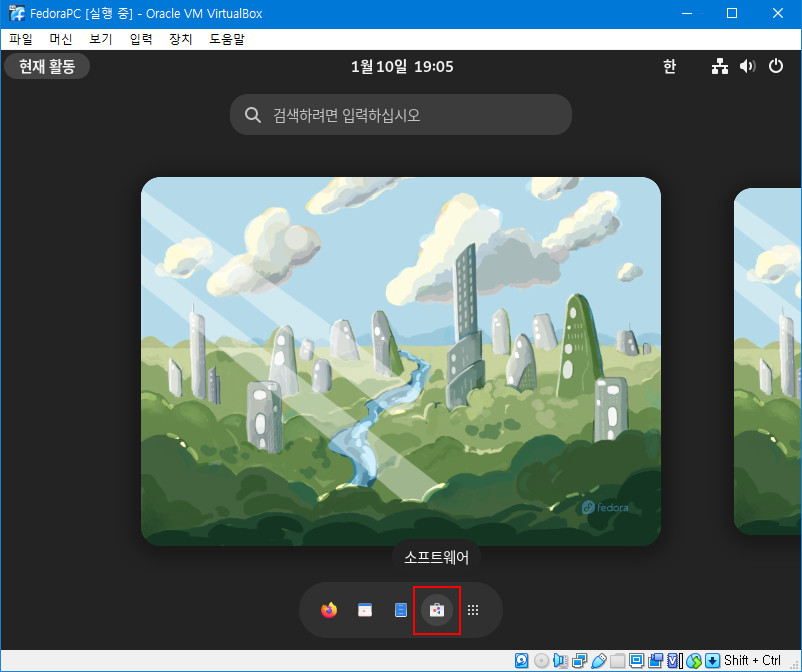
"소프트웨어" 프로그램이 실행되면 오른쪽위 세개의 가로줄 아이콘을 클릭하고 팝업된 메뉴에서 "프로그램 저장소(S)"를 클릭합니다.

프로그램 저장소에서 아래쪽으로 조금 스크롤하면 "페도라 제3자 저장소" 항목이 보입니다. Fedora 37 설치시 설정에서 "서드 파티 저장소 사용"을 사용하도록 했다면 이부분이 모두 활성화 되어 있을 것입니다. 비활성화 상태라면 "새 저장소 활성"과 "google-chrome"을 활성화 합니다.
변경하려고 하면 인증이 필요하다고 비밀번호를 입력하라는 창이 뜹니다. 아마도 내부적으로는 sudo 명령으로 실행되기 때문일 것이라고 생각됩니다.
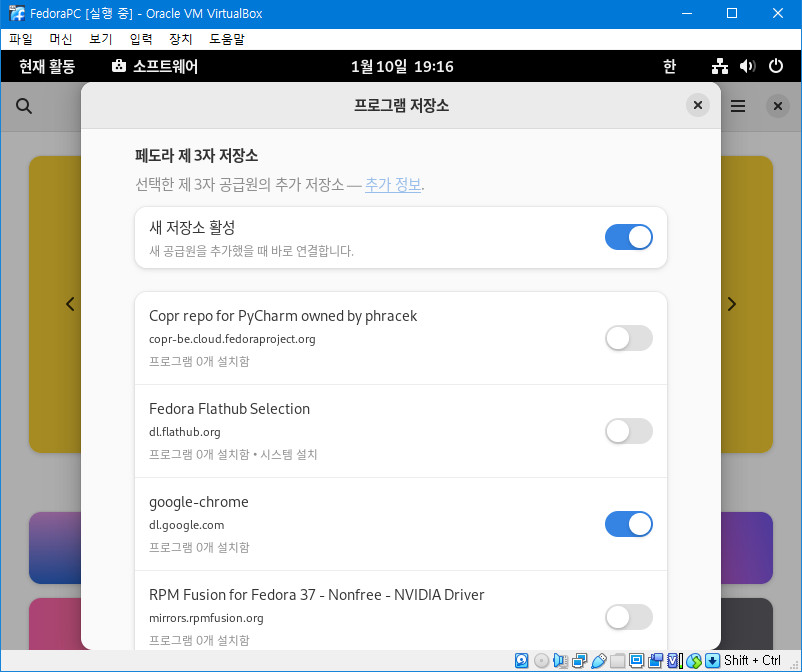
창을닫고 "소프트웨어" 화면으로 돌아와서 왼쪽위의 돋보기 모양 아이콘을 클릭해서 chrome을 검색합니다.
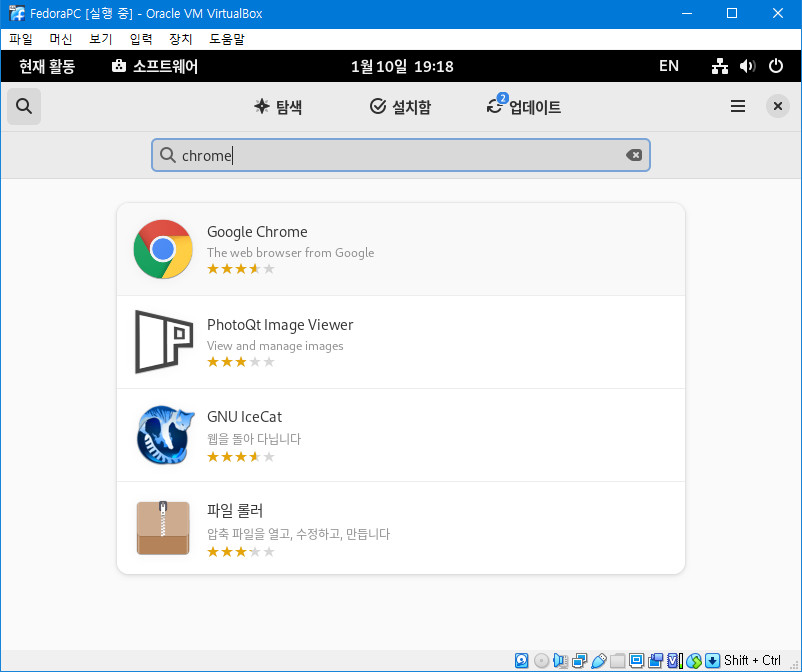
검색된 Chrome을 클릭하면 프로그램 설명 화면으로 들어가게되고 여기서 "설치(I)" 버튼을 클릭하여 Chrome을 설치합니다.
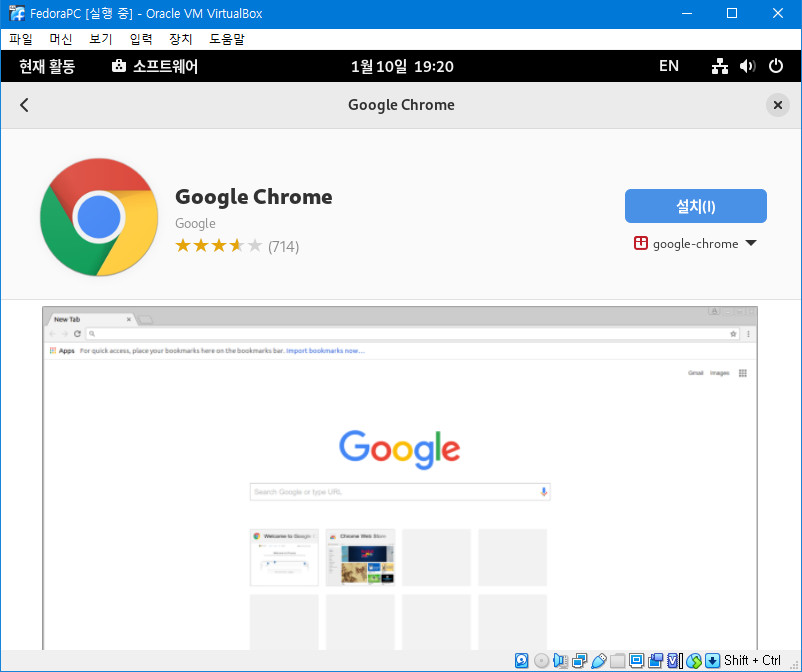
설치가 완료되면 "설치(I)" 버튼이 "열기(D)" 버튼으로 변경됩니다. 여기서 실행하지 않고 창을 닫습니다(여기에서 실행해봐도 됩니다). "현재 활동"을 클릭하여 대시보드(메뉴바) 오른쪽 끝의 점 9개로 된 "앱 표시" 아이콘을 클릭하면 설치된 앱들이 보여집니다. 앞에서 설치한 Chrome 아이콘도 보입니다. 클릭해서 Chome을 실행해 봅니다.
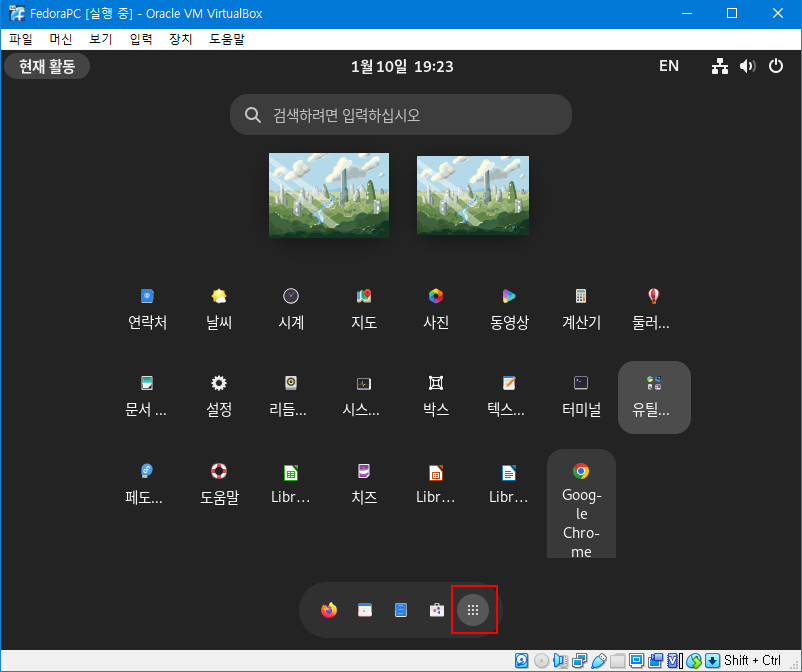
처음 실행시 "Chrome을 기본 브라우저로", "사용 통계 및 비정상 종료 보고서를 Google에 자동으로 전송합니다." 항목이 보입니다. 원하는대로 선택하고 진행합니다. Chrome이 실행되었습니다.
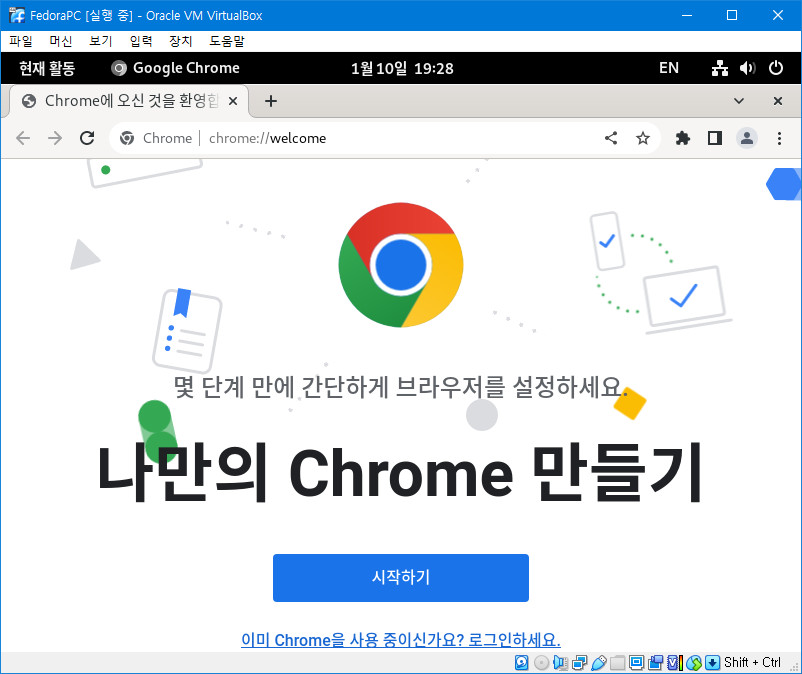
Chrome을 설치했습니다. 앱 아이콘 대시보드로 드래그 하거나 앱 아이콘에 마우스 오른쪽키를 누르고 팝업메뉴에서 대시보드에 고정을 선택하면 앱 아이콘은 대시보드에 등록할 수 있습니다.
'프로그래밍 > 개발도구, 프로그램' 카테고리의 다른 글
| Fedora 37 + Visual Studio Code에서 Python사용하기 (0) | 2023.06.05 |
|---|---|
| 리눅스 Fedora 37에 Visual Studio Code 설치하기 (0) | 2023.06.05 |
| git 설치하기 (0) | 2022.03.16 |
| Eclipse 2021-12 버전 설치하기 (0) | 2022.03.05 |
| 무료 개발도구 마이크로소프트 비주얼 스튜디오 코드(Microsoft Visual Studio Code) 설치하기 (0) | 2022.02.27 |